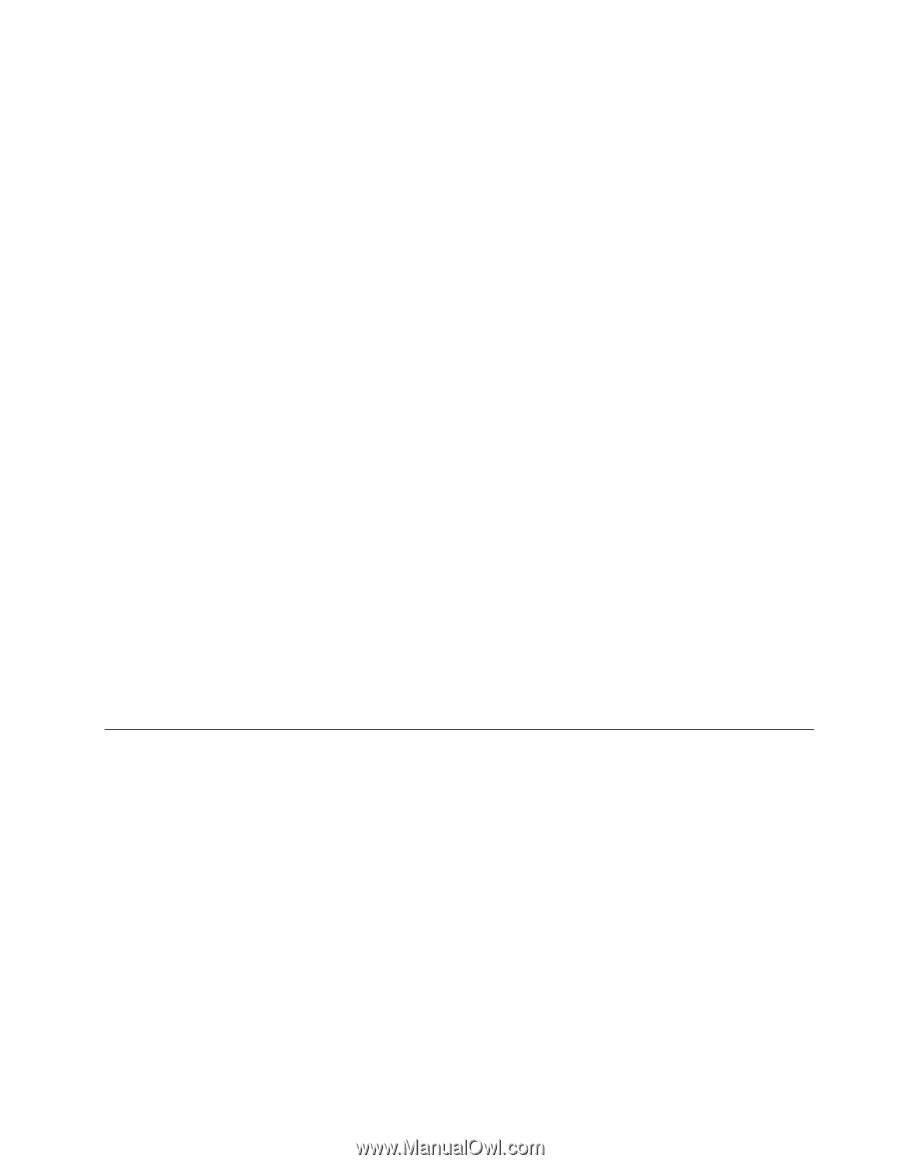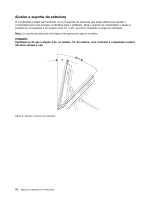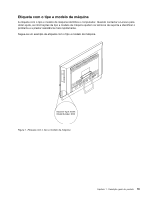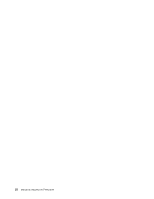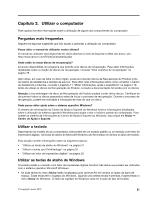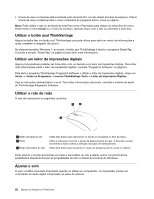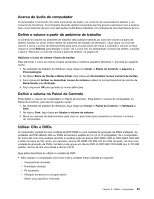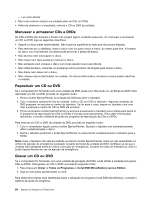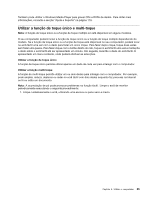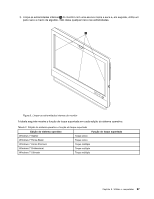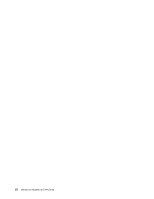Lenovo ThinkCentre M92z (Portuguese) User Guide - Page 35
Acerca do áudio do computador, Definir o volume a partir do ambiente de trabalho
 |
View all Lenovo ThinkCentre M92z manuals
Add to My Manuals
Save this manual to your list of manuals |
Page 35 highlights
Acerca do áudio do computador O computador é fornecido com dois conectores de áudio: um conector de auscultadores estéreo e um conector de microfone. O controlador de áudio digital incorporado permite gravar e reproduzir som e música, bem como desfrutar de som com aplicações multimédia e trabalhar com software de reconhecimento de voz. Definir o volume a partir do ambiente de trabalho O controlo de volume do ambiente de trabalho está acessível através do ícone de volume na barra de tarefas, situado no canto inferior direito do ambiente de trabalho do Windows. Faça clique no ícone de volume e mova o cursor de deslocamento para cima ou para baixo de modo a controlar o volume ou faça clique no ícone Silêncio para desligar o áudio. Se o ícone não for apresentado na barra de tarefas, consulte o tópico "Adicionar o ícone de volume à barra de tarefas" na página 23. Adicionar o ícone de volume à barra de tarefas Para adicionar o ícone de volume à barra de tarefas no sistema operativo Windows 7, proceda do seguinte modo: 1. No ambiente de trabalho do Windows, faça clique em Iniciar ➙ Painel de Controlo ➙ Aspecto e Personalização. 2. No tópico Barra de Tarefas e Menu Iniciar, faça clique em Personalizar ícones na barra de tarefas. 3. Faça clique em Activar ou desactivar ícones do sistema e altere os comportamentos de volume de Desactivado para Activado. 4. Faça clique em OK para guardar as novas definições. Definir o volume no Painel de Controlo Pode definir o volume do computador no Painel de Controlo. Para definir o volume do computador no Painel de Controlo, proceda do seguinte modo: 1. No ambiente de trabalho do Windows, faça clique em Iniciar ➙ Painel de Controlo ➙ Hardware e Som. 2. No tópico Som, faça clique em Ajustar o volume do sistema. 3. Mova os cursores de deslocamento para cima ou para baixo para aumentar ou diminuir o volume do computador. Utilizar CDs e DVDs O computador poderá ter uma unidade de DVD ROM ou uma unidade de gravação de DVDs instalada. As unidades de DVD utilizam CDs ou DVDs de tamanho padrão de 12 cm (4,75 polegadas). Se o computador for fornecido com uma unidade de DVD, a unidade pode ler discos DVD-ROM, DVD-R, DVD-RAM, DVD-RW e todos os tipos de CD, como, por exemplo, discos CD-ROM, CD-RW, CD-R e CDs de áudio. Se tiver uma unidade de gravação de DVDs, também pode gravar em discos DVD-R, DVD-RW, DVD-RAM tipo II, CD-RW padrão, discos de alta velocidade e discos CD-R. Siga estas directrizes ao utilizar a unidade de DVD: • Não coloque o computador num local onde a unidade esteja exposta ao seguinte: - Temperaturas elevadas - Humidade elevada - Pó excessivo - Vibração excessiva ou choque súbito - Sobre uma superfície inclinada Capítulo 2. Utilizar o computador 23